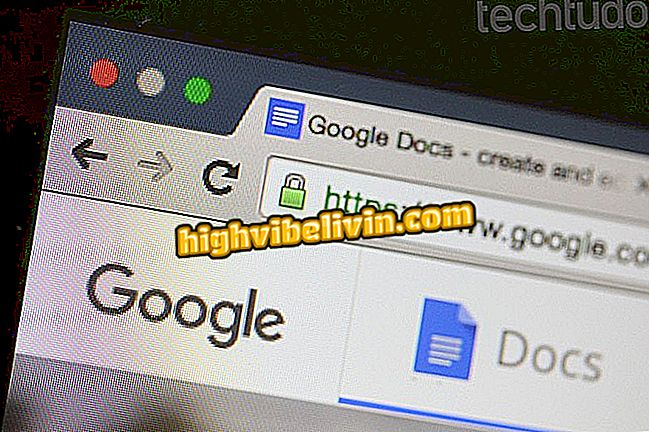ХП Дескјет 2050: Сазнајте како да преузмете и инсталирате управљачки програм штампача
Серија ХП Дескјет 2050 ј510 је мултифункционални инкјет штампач који обећава добар квалитет штампе и скенирање докумената. Уређај је једноставан за инсталацију на било ком рачунару, под условом да корисник има исправне управљачке програме за оперативни систем. Иако се више не продаје на тржишту и има касету ниског капацитета, модел је компатибилан са Виндовс 10, МацОС и Линук, и може бити јефтинија алтернатива ако се купи.
Када се користи оригинални софтвер који нуди произвођач, корисник избегава ситуације у којима машина не штампа. Ево како можете преузети ХП Дескјет 2050 серију драјвера за штампач серије ј510 онлине.
ХП Оффицејет Принтер: Набавили смо најбоље моделе за продају у Бразилу

Ево како да инсталирате ХП 2050 Алл-ин-Оне Принтер Дривер
Корак 1. Идите на Дескјет 2050 страницу на званичном ХП сајту и пронађите опцију "Софтвер и управљачки програми". Кликните на "Иди".

Идите на страницу за подршку ХП Дескјет 2050
Корак 2. ХП аутоматски детектује компјутерски систем преко сајта, али можете променити модел да бисте преузели управљачке програме на другом рачунару. Изаберите из листе на левој страни система. На десној страни изаберите исправну верзију у зависности од вашег компјутерског система, као што је Виндовс Виста 64-бит. Затим идите на "Промени".

Изаберите оперативни систем рачунара који ће користити штампач
Корак 3. Ако се не прикаже дугме за преузимање управљачког програма, кликните на опцију "Прошири све" да бисте је приказали. Кликните на означено дугме да бисте започели преузимање.

Преузмите инсталациони драјвер за ХП Дескјет 2050. \ т
Корак 5. Сачувајте преузету датотеку у лако приступачну фасциклу на рачунару. Затим двапут кликните на ставку да бисте отворили чаробњака за инсталацију. На првом екрану кликните на опцију "Прилагоди избор софтвера".

Поставите чаробњака за инсталацију ХП управљачког програма
Корак 6. На крају, искључите опције да бисте избегли инсталирање нежељених програма. Наставите да комплетирате апликацију драјвера на рачунару. Када поново покренете машину, штампач се може користити нормално.

Уклоните нежељене инсталационе програме
Који је најбољи и јефтини штампач? Проверите.